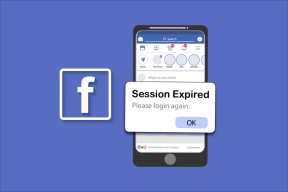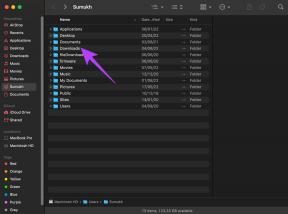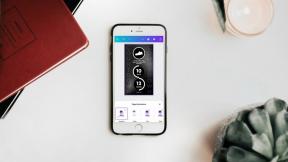7 načinov, kako narediti posnetek zaslona na telefonu Android
Miscellanea / / November 28, 2021
Kako narediti posnetke zaslona na Androidu: Posnetek zaslona je posneta slika vsega, kar je vidno na zaslonu naprave v katerem koli določenem primeru. Snemanje posnetkov zaslona je ena izmed najbolj priljubljenih funkcij Android ki ga uporabljamo, ker nam le tako olajša življenje, pa naj gre za posnetek zaslona a prijateljeva zgodba na Facebooku ali klepet nekoga, citat, ki ste ga našli v Googlu, ali smešen meme na Instagram. Na splošno smo navajeni na osnovno metodo »zmanjšanje glasnosti + tipka za vklop«, toda ali veste, da obstaja več načinov za zajemanje posnetkov zaslona kot samo to? Poglejmo, katere vse načine je mogoče uporabiti za snemanje posnetkov zaslona.

Vsebina
- 7 načinov, kako narediti posnetek zaslona na telefonu Android
- 1. način: Držite ustrezne tipke
- 2. način: uporabite ploščo z obvestili
- 3. način: povlecite s tremi prsti
- 4. način: uporabite Google Assistant
- 5. način: Root vašo napravo
- 6. način: Prenesite aplikacijo No Root (deluje za vse naprave Android)
- 7. način: Uporabite Android SDK
7 načinov, kako narediti posnetek zaslona na telefonu Android
Za Android 4.0 (Ice Cream Sandwich) in novejše:
1. način: Držite ustrezne tipke
Kot je navedeno zgoraj, je snemanje zaslona le par tipk stran. Odprite zahtevani zaslon ali stran in skupaj držite tipko za zmanjšanje glasnosti in vklop. Čeprav deluje za večino naprav, se tipke za snemanje zaslona lahko razlikujejo od naprave do naprave. Odvisno od naprave so lahko naslednje kombinacije tipk, s katerimi lahko posnamete posnetek zaslona:
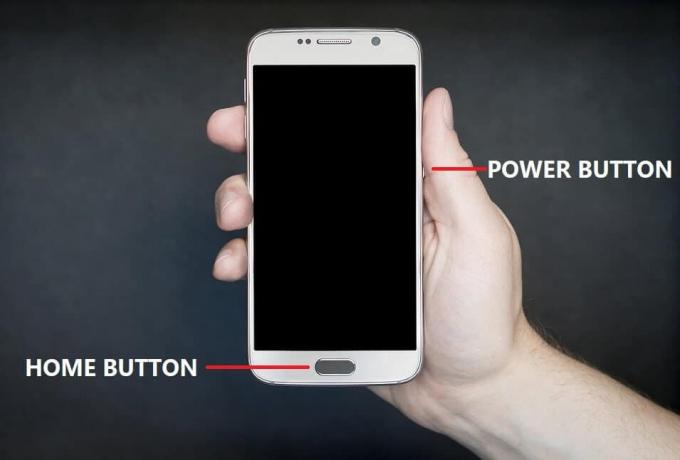
1. Pritisnite in držite tipki za zmanjšanje glasnosti in za vklop:
- Samsung (Galaxy S8 in novejši)
- Sony
- OnePlus
- Motorola
- Xiaomi
- Acer
- Asus
- HTC
2. Pritisnite in držite gumb za vklop in dom:
- Samsung (Galaxy S7 in starejši)
3. Pridržite tipko za vklop in izberite »Naredi posnetek zaslona«:
- Sony
2. način: uporabite ploščo z obvestili
Za nekatere naprave je na plošči z obvestili na voljo ikona posnetka zaslona. Povlecite ploščo z obvestili navzdol in tapnite ikono posnetka zaslona. Nekatere naprave, ki imajo to ikono, so:
- Asus
- Acer
- Xiaomi
- Lenovo
- LG

3. način: povlecite s tremi prsti
Nekatere posebne naprave, ki vam omogočajo tudi zajemanje posnetka zaslona, tako da s tremi prsti povlečete navzdol po zahtevanem zaslonu. Malo teh naprav je Xiaomi, OnePlus 5, 5T, 6 itd.
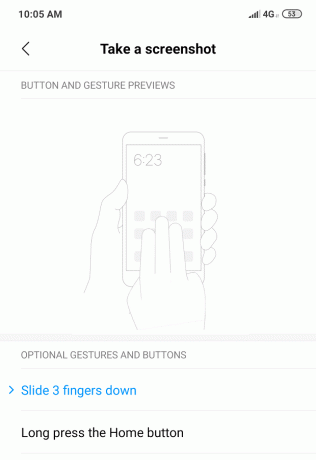
4. način: uporabite Google Assistant
Večina današnjih naprav podpira Googlovega pomočnika, ki z lahkoto opravi delo namesto vas. Medtem ko imate odprt želeni zaslon, izgovorite »OK Google, naredi posnetek zaslona”. Vaš posnetek zaslona bo narejen.

Za predhodni Android 4.0:
5. način: Root vašo napravo
Prejšnje različice operacijskega sistema Android niso imele vgrajene funkcije posnetka zaslona. Niso dovolili snemanja zaslona, da bi preprečili zlonamerne dejavnosti in kršitve zasebnosti. Te varnostne sisteme postavljajo proizvajalci. Za snemanje posnetkov zaslona na takšnih napravah je rešitev root.
Vaša naprava Android uporablja jedro Linuxa in različna dovoljenja za Linux. Ukoreninjenje vaše naprave vam omogoča dostop, podoben skrbniškim dovoljenjem v Linuxu, kar vam omogoča premagovanje vseh omejitev, ki so jih naložili proizvajalci. Ukoreninjenje vaše naprave Android vam torej omogoča popoln nadzor nad operacijskim sistemom in v njem boste lahko spreminjali. Vendar morate upoštevati, da lahko rootanje vaše naprave Android ogrozi varnost vaših podatkov.
Ko ste ukoreninjeni, imate v Trgovini Play na voljo različne aplikacije za takšne zakoreninjene naprave, kot so Capture Screenshot, Screenshot It, Screenshot by Icondice itd.
6. način: Prenesite aplikacijo No Root (deluje za vse naprave Android)
Nekatere aplikacije v Trgovini Play ne zahtevajo, da v napravi rootate, da naredite posnetke zaslona. Prav tako ne samo za uporabnike starejše različice Androida, ampak so te aplikacije uporabne tudi za uporabnike z najnovejšimi napravami Android zaradi svojih zelo priročnih pripomočkov in funkcionalnosti. Nekatere od teh aplikacij so:
POSNETEK ZASLONKA ULTIMATE
Screenshot Ultimate je brezplačna aplikacija in bo delovala za Android 2.1 in novejše. Ne zahteva, da korenite svoje naprave in ponuja nekaj res odličnih funkcij, kot so urejanje, skupna raba, stiskanje in uporaba »Prilagoditve posnetka zaslona« na vaših posnetkih zaslona. Ima veliko kul metod sprožitve, kot so tresenje, zvok, bližina itd.

NI ROOT SCREENSHENSHEN
To je plačljiva aplikacija in prav tako na noben način ne koreni ali temp-root vašega telefona. S to aplikacijo boste morali prenesti tudi namizno aplikacijo. Prvič in ob vsakem naslednjem ponovnem zagonu naprave boste morali napravo Android povezati z računalnikom, da omogočite snemanje zaslona. Ko je omogočena, lahko prekinete povezavo s telefonom in posnamete kolikor želite posnetkov zaslona. Deluje za Android 1.5 in novejše.
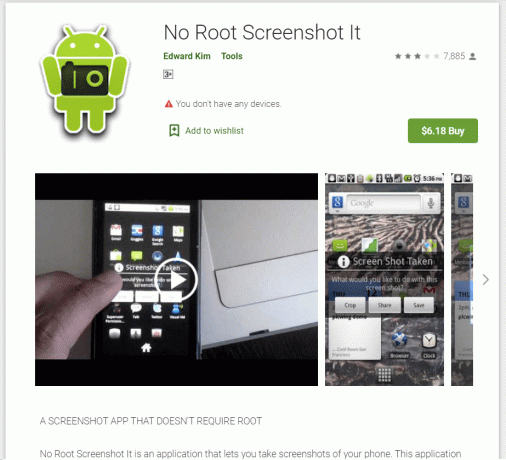
AZ Snemalnik zaslona – NI ROOT
To je brezplačna aplikacija, ki je na voljo v Trgovini Play, ki vam ne omogoča samo snemanja zaslona brez rootanja telefona, ampak izvaja tudi snemanje zaslona in ima funkcije, kot so odštevalnik časa, pretakanje v živo, risanje na zaslonu, obrezovanje videoposnetkov, itd. Upoštevajte, da bo ta aplikacija delovala samo za Android 5 in novejše.

7. način: Uporabite Android SDK
Če ne želite rootati svojega telefona in ste navdušenec nad Androidom, obstaja še en način za snemanje posnetkov zaslona. To lahko storite z uporabo Android SDK (komplet za razvoj programske opreme), ki je okorna naloga. Za to metodo boste morali telefon povezati z računalnikom v načinu za odpravljanje napak USB. Če ste uporabnik sistema Windows, boste morali prenesti in namestiti JDK (Java Development Kit) in Android SDK. Nato boste morali zagnati DDMS znotraj Android SDK in izbrati svojo napravo Android, da boste lahko z računalnikom naredili posnetke zaslona na napravi.
Za tiste, ki uporabljate Android 4.0 ali novejši, je snemanje posnetkov zaslona z vgrajeno funkcijo očitno zelo enostavno. Če pa pogosto delate posnetke zaslona in jih morate pogosteje urejati, bi bila uporaba aplikacij tretjih oseb zelo priročna. Če uporabljate starejšo različico Androida, boste morali zakoreniti svoj Android ali uporabiti SDK za snemanje posnetkov zaslona. Poleg tega je za lažji izhod na voljo nekaj aplikacij tretjih oseb, ki vam omogočajo zajemanje posnetkov zaslona na vaši neukoreninjeni napravi.
Priporočeno:
- Popravite napako, da nastavitve zaslona NVIDIA niso na voljo
- Kako uporabljati izenačevalnik v Groove Music v sistemu Windows 10
In tako ti Posnemite posnetek zaslona na katerem koli telefonu Android, če pa se še vedno soočate s težavami, ne skrbite, samo nam to sporočite v razdelku za komentarje in odgovorili vam bomo.